Word2010文档中怎么使用屏幕截图功能
word文档是一款文字处理软件,它是我们生活中的小助手,可是,不少小伙伴还不知道怎么使用屏幕截图功能,今天,小编就来和大家分享解决问题的方法。
具体如下:
1. 首先,请大家在自己的电脑中找到“word2010”软件,点击进入主界面。
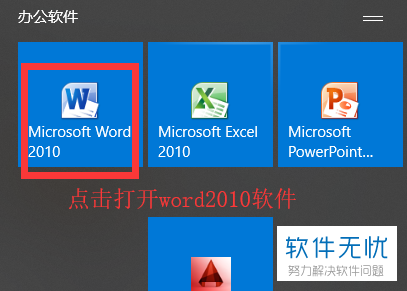
2. 第二步,我们来到如图所示的Word2010新界面,请选择其中的【插入】按钮,然后点击【插图】中的【屏幕截图】这一项。

3. 第三步,接下来,请点击新界面中的【屏幕剪辑】这一项。

4. 第四步,完成上一步后,我们不难发现,屏幕中出现了类似于半透明的样式,而且我们的鼠标指针也成了十字形,效果如图。

5. 第五步,这时候,请大家将鼠标的十字形移动至我们想截图的地方,接着移动鼠标,并且选择自己所需的图片区域,这样一来,我们就能在文档中自动添加已截好的图片了,操作完成。


以上就是Word2010文档中使用屏幕截图功能的方法。
分享:
相关推荐
- 【其他】 WPS文字扩展名 04-28
- 【其他】 WPS文字可以一次性删除所有批注内容吗 04-28
- 【其他】 WPS文字校对功能 04-28
- 【其他】 WPS文字间隔距离怎么设置 04-28
- 【其他】 WPS文字间距怎么调整一致 04-28
- 【其他】 WPS文字加框怎么设置 04-28
- 【其他】 WPS文字镜像反转怎么弄 04-28
- 【其他】 WPS文字格式刷怎么用 04-28
- 【其他】 哔哩哔哩漫画怎么更换个人装扮 04-28
- 【其他】 WPS文字滚动播放 04-28
本周热门
-
iphone序列号查询官方入口在哪里 2024/04/11
-
oppo云服务平台登录入口 2020/05/18
-
输入手机号一键查询快递入口网址大全 2024/04/11
-
mbti官网免费版2024入口 2024/04/11
-
outlook邮箱怎么改密码 2024/01/02
-
光信号灯不亮是怎么回事 2024/04/15
-
苹果官网序列号查询入口 2023/03/04
-
计算器上各个键的名称及功能介绍大全 2023/02/21
本月热门
-
iphone序列号查询官方入口在哪里 2024/04/11
-
输入手机号一键查询快递入口网址大全 2024/04/11
-
oppo云服务平台登录入口 2020/05/18
-
mbti官网免费版2024入口 2024/04/11
-
outlook邮箱怎么改密码 2024/01/02
-
苹果官网序列号查询入口 2023/03/04
-
光信号灯不亮是怎么回事 2024/04/15
-
fishbowl鱼缸测试网址 2024/04/15
-
计算器上各个键的名称及功能介绍大全 2023/02/21
-
正负号±怎么打 2024/01/08











